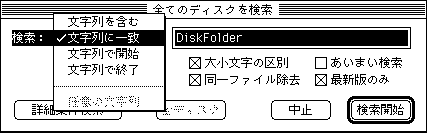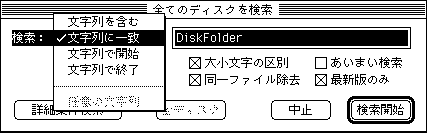●●● ファイル・ディスクの検索機能 ●●●
◆ 検索範囲の指定
検索は [ファイル-検索] を選んだ時点で選択している項目の中に対してのみ行います。何も選択せずにメニューを選んだときは全てのディスクが対象になります。検索範囲は検索ウィンドウのタイトルに表示されます。
◆ 簡易検索
最初に [ファイル-検索] を選んだときは、簡易検索モードになります。簡易検索のウィンドウの例を示します。
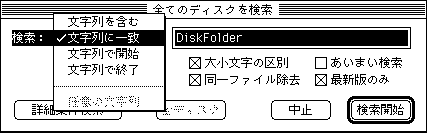
- テキストフィールドには検索するファイル名に含まれる文字を入力します。
- 左のメニューでは指定した文字列を含む/に一致/で始まる/で終わるのかを選択します。
- 「大小文字の区別」をチェックすると、'a' と 'A' を異なる文字とみなします。但し次のあいまい検索を指定しないときは2バイト英文字 ('a' と 'A') は常に異なる文字と見なします。2バイト文字(漢字など)を含む文字を検索するときに、このチェックをしていないと希に全く異なる文字を含むファイルをリストアップしてしまうことがあります。
- 「あいまい検索」をチェックすると、全半角の無視やかなカナの無視、スペースの無視など、検索文字列が多少違っていても、似通ったファイル名を探し出すことが可能です。但し、検索時間は Power Mac で 1.5 倍程度、68K Mac で 3 倍程度になります (作者の環境で計測)。あいまい検索の詳細はここ を見て下さい。
- 同一ファイル除去をチェックすると、検索結果のうち同じ名前・種類・サイズ・日付を持つファイルを一つを残して除去します。とにかくどこかに入っていればいい、というとき使うと、検索結果が無用に増えずに、作業が楽になります。
- 最新版のみをチェックすると、検索結果のうち同じ名前・種類のファイルがあったとき、日付が最も新しいものだけを残します。とにかく最新版だけ欲しいときにチェックすると、作業効率が上がります。但し、アプリケーションやコントロールパネルなどバージョン情報を持つファイルでも、バージョン番号をもとに最新版を検索するわけではありません。一部のアプリケーション等は実行時や環境設定時に自分自身を書き換えますが、このような場合、古いバージョンでも更新日付が最も新しくなってしまうため、過って古いバージョンを最新版として提示することがあります。
- <検索開始> を押すと検索を開始します。
漢字 (2バイト文字) を含む文字列をオプションのチェック無しに検索しようとすると、次のような警告が出ます。

通常の検索モードでは、英文の大文字・小文字を無視して検索を行いますが、このとき英語の小文字は全て大文字に置き換えて一致の確認を行います。しかし、2バイト文字の中には英字の文字コードと重複したコードを含むものがあります。通常の検索ではその文字が日本語か英語かの判断をしませんので、単純に文字コードを置き換えてしまうと、まったく別の漢字になってしまいます (例えば '義' は '機' になってしまう)。このためまるで期待しないファイルが検索される結果になってしまいます。また、全角の英文字のコードは半角のものとまるで相関がありませんので、'Q' が '1' になってしまったりもします。このような混乱を避けるためには、「大小文字の区別」をチェックするか「あいまい検索」をチェックする必要があります。上記ダイアログが出たとき [大小文字の区別] を選ぶと一時的に「大小文字の区別」をチェックした状態で検索します。[あいまい検索] も同様です (検索時間はかかります)。[強行する] とオプションなしで検索を開始しますが、上記の問題があることを念頭においておいてください。
検索は <中止> ボタンや 'command'+'.' で中止することも可能です。その時点までで何かが見つかっていたら、その結果を表示します。また、検索中に他のアプリケーションに切り替えて、バックグラウンドで検索することも可能です。但し、切り替えたアプリケーションの動作と検索作業が双方とも遅くなります。

検索結果のファイルは、ブラウズ中のファイルと同様に扱えます (開く・コピー・エイリアス作成・情報を見る、フォルダポップアップメニューなど)。これらの他、ファイルを 'ctrl' キーを押しながらダブルクリックすると、そのファイルを含むフォルダを開くことができます。また、ウィンドウ上部の「ディスク」欄をクリックすると、検索結果のディスクによるソートも行えます。
検索結果が多すぎるときは検索を中止し、

のような警告が出ます。この上限値は [ファイル-プリファレンス-その他] で指定することができますが、DiskFolder の使える空きメモリが少ない場合には、指定数以下で検索を中止することもあります。
◆ 条件検索
条件を詳しくして検索したいときには、<詳細条件検索> を選びます。ウィンドウが広がり、

のようになります。
詳細条件検索では、文字列指定をしないことも可能です。このときは文字列左のメニューから「任意」を選んで下さい。
- 種類 (ディスク/フォルダ/ファイル/エイリアス)は、検索の対象となる項目の種類を指定します。但し、下の「タイプ/クリエータ」のいずれかが指定されていると、ディスクとフォルダのチェックは無視されます。
- 「タイプ/クリエータ」は検索対象のファイルタイプ或いはクリエータコードを指定します。いずれも右のメニューから選択することもできます。メニューから「選択」を選ぶとディスク中のアプリケーションや書類からコードを設定することができます。このとき、'option' キーを押しているとファイルタイプとクリエータを一つのファイルから同時に選択できます。設定したコードは最近使用した最大 20 までがメニューに記憶されます。クリエータの下にはクリエータ名を表示します。いずれのコードも '****' を入力するか、メニューから「任意」を選ぶと、全てのコードを持つファイルを検索対象にします。
- 修正日付範囲の指定は、チェックボックスと日付設定ボタンによって行います。範囲の始点を指定するときは、始点の日付をクリックします。このとき、左のチェックボックスが自動的にチェックされ、以下の日付設定ダイアログが現れます。

日付と時間を指定して <確定> を選んでください。秒は常に0になります。範囲の終点を指定する場合も同様です。範囲の指定を止めるには、該当するチェックボックスのチェックを外します。
- サイズ範囲は該当するフィールドにバイト単位で数字を入力することで行います。範囲指定は常に有効です。フィールド右のメニューは数値を簡単に指定するためのものです。「× KB」と「× MB」メニューは入力した数値にキロバイト (1024 byte) あるいはメガバイト (1048576 byte) を掛け算します。例えばフィールドに "1.5" を入力して「× KB」メニューを選ぶと、1.5×1024=1536 がフィールドに入力されます。このメニューは単位を指定するものではありませんので注意して下さい。
- 圧縮書庫、隠しファイル検索メニューでは、圧縮された(又は Finder から見えない)ファイルを検索対象から除外するか、圧縮された(隠し)ファイルのみを検索対象とするか、全ファイルを対象とするかを選ぶことができます。
- <簡易条件検索> を選ぶと、前記の簡易検索に戻りますが、このとき設定したオプションは全てデフォルトに戻ります。
- <全ディスク> ボタンは、検索対象を全ディスクにするためのショートカットボタンです。
設定した検索条件は DiskFolder を終了しない限り記憶されています。但し、「検索条件を保存」のオプションを使うと、次回起動時にも前回の検索条件を使うことができるようになります。
◆ 絞り込み検索
絞り込み検索とは、検索結果に更に別の条件を加えて検索結果を絞り込むことです。例えば、"ABC" で始まって、".doc" で終わるファイルというのは一度には検索できません。そこでまず、"ABC" で始まるファイルを検索した後、検索結果ウィンドウを最全面に出しておき、[ファイル-検索] を選びます。ここで、".doc" で終わるファイルを検索すると、所望のファイルのリストが手に入ります。
絞り込み検索では、前の検索結果に含まれるディスクやフォルダの中は検索しませんので注意して下さい。
絞り込み検索を行うときは、元の検索結果を残しておいて下さい。元の検索結果を閉じたり、元の検索結果ウィンドウのリスト構成を変えたりすると、検索対象が全ディスクに戻ってしまいます。
◆ 特定ファイルの検索
ファイルを一つ選び [ファイル-同一ファイルを検索] を選ぶと、そのファイルのタイプやクリエータ、修正日付とサイズを設定した検索ウィンドウが開きます。ここで <検索> すると、そのファイルと同一のファイルを検索できます。必要に応じて検索条件を緩めて検索することも可能です。
あいまい検索の詳細
あいまい検索は検索文字列と似通った名前を探し出す機能です。現在は Roman と日本語にのみ対応しており、[ファイル-プリファレンス-表示] で指定した表示フォントによって言語を認識します。
言語に依存しない機能
- 空白の無視
- ファイル名に含まれるスペースやコントロールコード (改行コードなど通常は見えない文字) を無視します。"Disk Folder" で "DiskFolder" を探したり、逆を行うことができます。
- 類似記号を同一とみなす
- ファイル名に含まれる '-' や '_' などの類似した記号を同一とみなします。現在サポートしている変換は、
- 横棒:'-' = '_' = '~'
- 括弧:'(' = '[' = '{' = '<', ')' = ']' = '}' = '>'
- バッククォート:''' = '`'
- スペルミスの無視
- 単純なスペルミスを無視します。現在は以下の間違いをサポートしています。但し、この機能は検索文字列が3文字以上の長さのときにのみ機能します。また、間違いは文字列の途中で1箇所のみ認めます。検索文字列の最初の文字が間違っていることは認めません。さらに、「文字列で終わる」モードで検索するときは、最後の文字も間違っていることを認めません。
- 一字抜け ("DisFolder")
- 一字余分 ("DiskuFolder")
- 一字違い ("DiskForder")
- 字の入れ替わり ("DiksFolder")
Romanの場合の機能
- 類似記号を同一とみなす
- 上記に加えて以下の文字を同一とみなします
- 横棒:'-' = 'option'-'-', 'option+shift'-'-'
- 括弧:二重不等号、等号付不等号も括弧とみなします
- バッククォート:'option'-'[' 等で入力するものを追加
- 縦棒:'|' = '¥' = '/' ('¥' は日本語では円記号ですが、Romanではバックスラッシュになります)
- アクセント記号等:文字の上にアクセント記号などがついた文字を同一とみなします (ここでは表現できないので全角で書きますが、'A' = 'Å' 等)
- その他の記号:感嘆詞の上下逆やπ (=p) 記号など
日本語の場合の機能
- 空白の無視
- 全角の空白も無視します
- 全角・半角の無視
- 'A' = 'A'、'ア' = 'ア'、'$' = '$'、'1' = '1' 等になります
- ひらがな・カタカナの無視
- 'あ' = 'ア' 等になります
- 末尾の長音の無視
- 検索語の最後の 'ー' を無視します。従って、"コンピューター" で "コンピュータ" を探すことができます。